oppo如何连接蓝牙耳机到手机,现如今蓝牙耳机已经成为人们生活中不可或缺的伴侣,而oppo手机作为一款备受追捧的智能手机品牌,也提供了便利的蓝牙耳机连接功能,如何将蓝牙耳机成功连接到oppo手机呢?在这篇文章中我们将为大家详细介绍oppo手机蓝牙耳机连接的教程。无论是享受音乐、通话还是观看视频,连接蓝牙耳机将为我们的生活增添便利与乐趣。让我们一起来了解oppo手机如何实现与蓝牙耳机的无缝连接吧!
oppo手机蓝牙耳机连接教程
操作方法:
1.打开手机进入系统后,点击手机的【设置】图标。
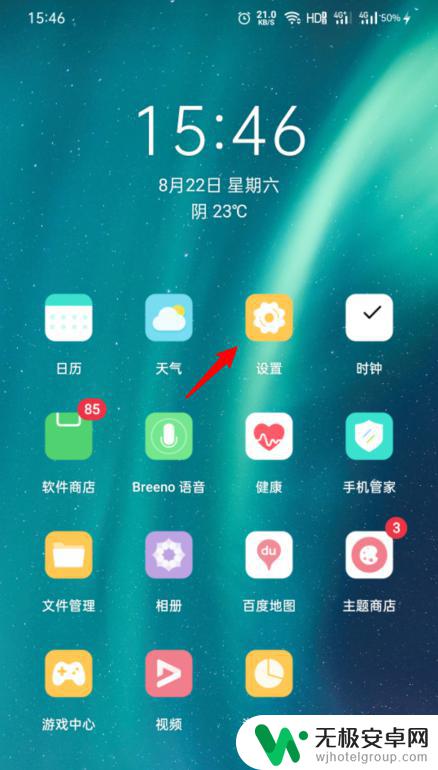
2.在设置界面,点击蓝牙的选项进入。
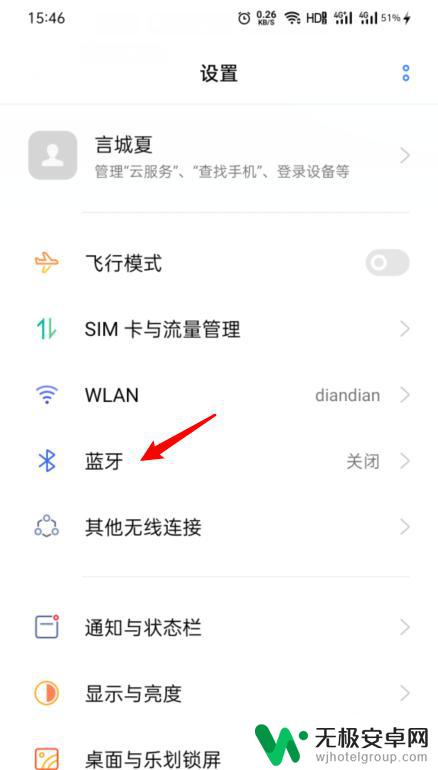
3.进入后,选择蓝牙后方的开关,将蓝牙打开。
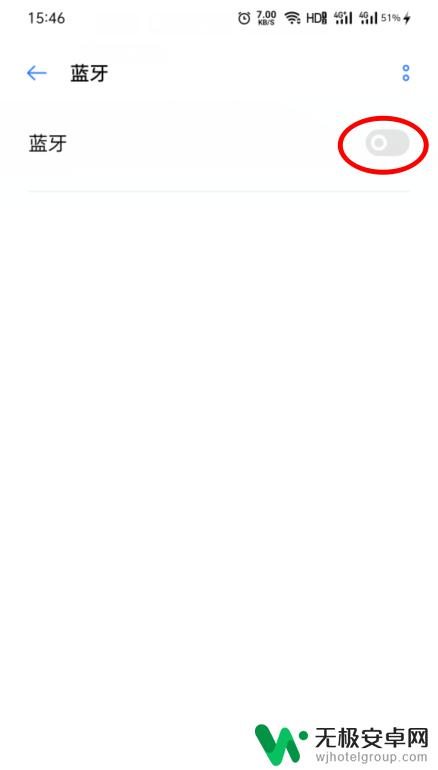
4.之后,打开蓝牙耳机使其处于配对状态。在可用设备下方,点击蓝牙耳机。
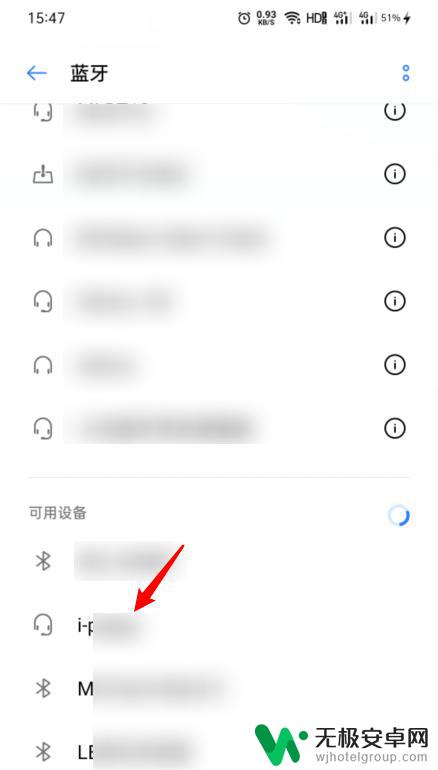
5.点击后,即可配对连接。之后,选择蓝牙耳机是否为车载蓝牙。
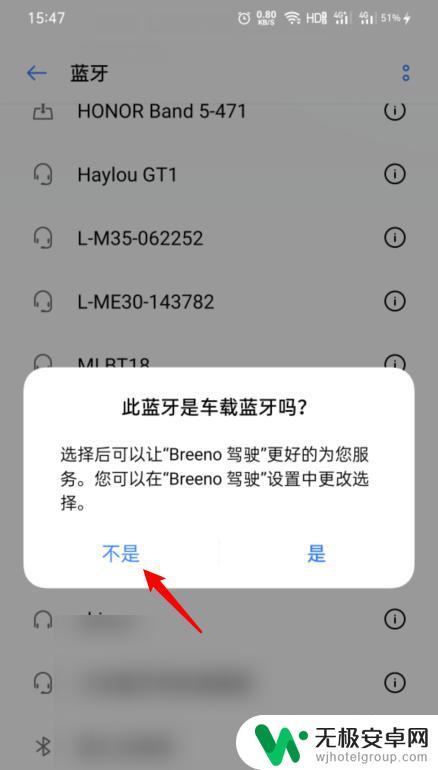
6.设置后,即可连接蓝牙耳机进行使用。
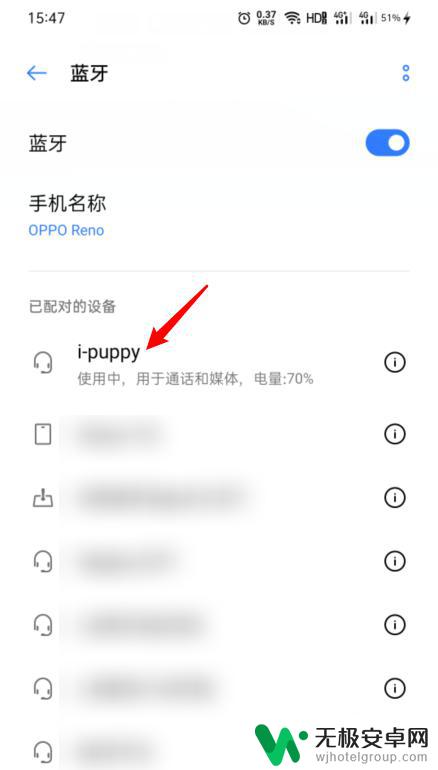
以上是关于如何将蓝牙耳机连接到手机的所有内容,请根据小编的方法进行操作,希望能对大家有所帮助。











